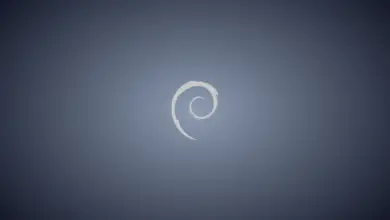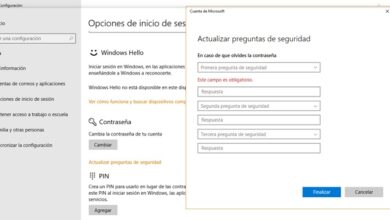Comment supprimer des fichiers temporaires sur Mac OS pour libérer de l’espace de stockage sur disque? Guide étape par étape
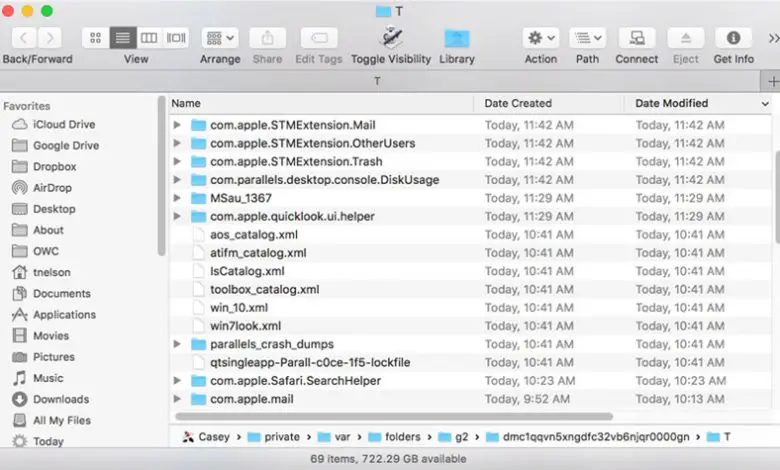
Imaginons que nous ayons un assistant qui enregistre chacune des activités que nous faisons pendant la journée sur une feuille. À la fin de la journée, cette feuille est remplie de nos données et activités et notre assistant l’enregistre dans un fichier.
Au fil du temps, nous avons de plus en plus de ces feuilles et nous commençons à réaliser qu’elles nous sont inutiles. C’est ainsi que fonctionnent les fichiers temporaires , ce sont des données qui sont stockées dans la mémoire de notre Mac en fonction des différentes activités que nous effectuons sur notre ordinateur.
Ils sont enregistrés à partir de l’accès Internet jusqu’à l’utilisation des différentes applications. Nous allons vous présenter ci-dessous comment vous devez éliminer ces fichiers inutiles et avoir un Mac avec des performances élevées .
Que sont les fichiers temporaires et que sont-ils pour MacOS?
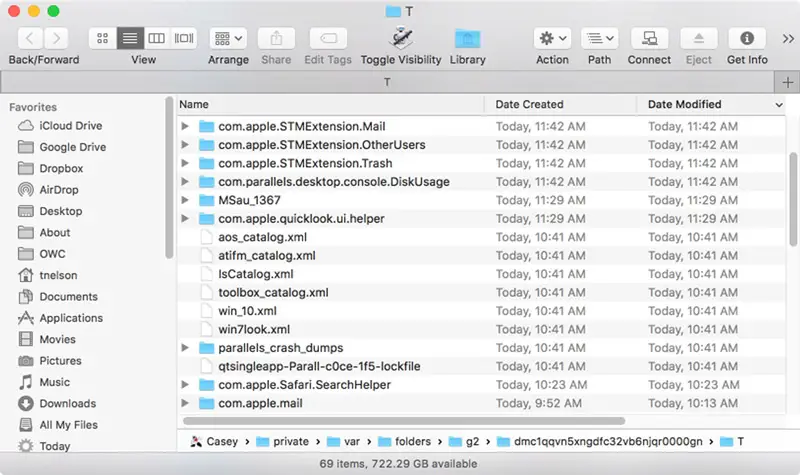
Les fichiers temporaires sont tous ces programmes qui sont utilisés pour accélérer un certain processus. Ceux-ci sont utilisés par le système d’exploitation et également par différentes applications que nous avons installées sur notre Mac.
La fonction principale de ces fichiers temporaires est de fournir rapidement et avec précision toutes les données dont le processeur a besoin pour pouvoir travailler efficacement en fonction de chacun des travaux dont nous avons besoin.
Grâce à ces fichiers, nous pouvons obtenir une très bonne expérience utilisateur, car elle repose sur l’agilité et la rapidité avec lesquelles notre Mac répond à chacune de nos commandes.
Pourquoi est-il nécessaire de supprimer les caches et les fichiers résiduels sur les ordinateurs Apple?
Chaque fois que nous entrons sur Internet, le site sur lequel nous naviguons nous installe, théoriquement en Europe, ils ne pourraient pas nous faire cela , sans que nous remarquions différents types de programmes sur notre ordinateur Mac. Ils le font pour obtenir des informations sur chacun de nous entre d’autres objectifs.
Lorsque nous nettoyons ces fichiers temporaires, ce que nous faisons est d’empêcher des tiers ou des intrus d’avoir et de traiter nos données de manière sans scrupules .
Lorsque nous avons beaucoup de données dans des dossiers temporaires, il arrive que nous ayons besoin du processeur et aussi de la mémoire RAM . Autrement dit, lorsque nous avons peu d’espace, nous pouvons générer des conflits internes entre les différents répertoires du noyau du système d’exploitation et également autour de lui.
Lorsque nous n’avons pas beaucoup d’espace sur le disque, en raison de l’augmentation considérable des fichiers temporaires, et que nous avons besoin de sauvegarder une application ou un programme volumineux, nous ne pouvons pas le faire de la bonne manière , ou si nous parvenons à l’installer, cela ne fonctionne pas efficacement car il a besoin d’espaces libres sur le disque pour pouvoir générer ses fonctions.
Lorsque la mémoire RAM est pleine, elle ne peut pas fournir les vraies informations dont nous avons souvent besoin, par exemple, si nous installons ou avons besoin d’un nouveau programme, il ne peut probablement pas être installé dans la mémoire RAM car il n’a pas d’espace et il le fera dans un endroit proche où il peut être courez le risque d’écraser ce disque de stockage.
Quels sont les avantages de la suppression de ce type de données de votre ordinateur?
Lorsque nous nettoyons les fichiers indésirables de notre Mac, nous obtenons différents résultats bénéfiques.
Nous aurons un disque dur avec une plus grande capacité de stockage , connecteur nous pourrons installer des applications plus volumineuses que si nous ne l’avions pas plein.
On peut exécuter l’antivirus de manière correcte et ainsi éviter de générer de la consommation dans les performances du processeur.
Lorsque nous nettoyons la RAM , ce que nous faisons est de libérer cette unité de stockage de toutes les informations inutiles, de sorte que le temps qu’il faudra pour trouver ce dont nous avons vraiment besoin sera moins, fournissant ainsi les informations précises et correctes au microprocesseur d’une manière beaucoup plus efficace. vite. En conséquence, nous obtenons une vitesse de performance plus élevée.
Si nous supprimons les fichiers temporaires de notre navigateur, nous éliminons ou réduisons également les risques de phishing et toute autre manœuvre frauduleuse qui pourrait nous être dirigée, car ne pas avoir nos informations nous rendra plus difficile de tomber dans leurs offres.
Quels programmes laissent des fichiers inutiles dans le système d’exploitation que vous devez supprimer?
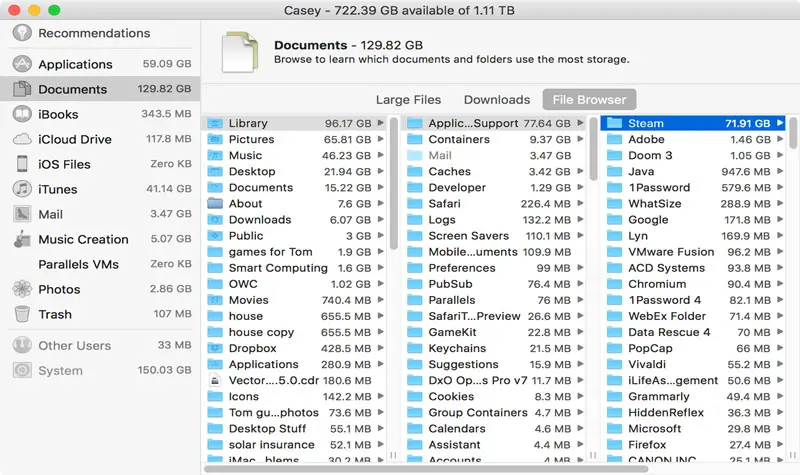
Les programmes qui laissent des fichiers inutiles sur notre Mac sont:
Applications installées
Les applications que nous avons installées sur notre ordinateur sont destinées à offrir une excellente expérience utilisateur, elles ont donc besoin de fichiers générés à travers chacune des interactions que nous faisons avec elles.
Beaucoup de ces applications ne suppriment pas ces fichiers auxiliaires et les laissent dans le dossier temporaire.
MacOS
Le système d’exploitation lui-même génère des fichiers indésirables. Comme MacOS est l’un des systèmes les plus choisis par les utilisateurs en raison des avantages et des performances qu’il génère dans son fonctionnement, il a besoin de fichiers sur lesquels il doit être basé pour exécuter les différentes commandes que nous allons demander.
Ces fichiers de support sont stockés dans des dossiers inutiles après la fermeture du processus.
Réseau Internet
Lorsque nous naviguons sur les différentes pages ou sites Internet, ils entrent dans notre Mac via l’ordinateur, installant de petites données ou des fichiers pour pouvoir fonctionner correctement et pour que nous ne perdions pas de temps lors d’une prochaine rentrée.
Étapes pour supprimer les fichiers temporaires de votre ordinateur MacOS
Les étapes que nous devons suivre pour effacer les fichiers indésirables sur notre Mac sont les suivantes, en tenant compte du fait que nous effacerons les données de cache de l’utilisateur, du système et du registre des applications.
Pour ce faire, nous allons effectuer ces étapes:
Cache utilisateur
«MISE À JOUR
Voulez-vous supprimer les fichiers temporaires de votre système d’exploitation Apple MacOS?
ENTREZ ICI
et découvrez comment le faire
FACILE et RAPIDE
»
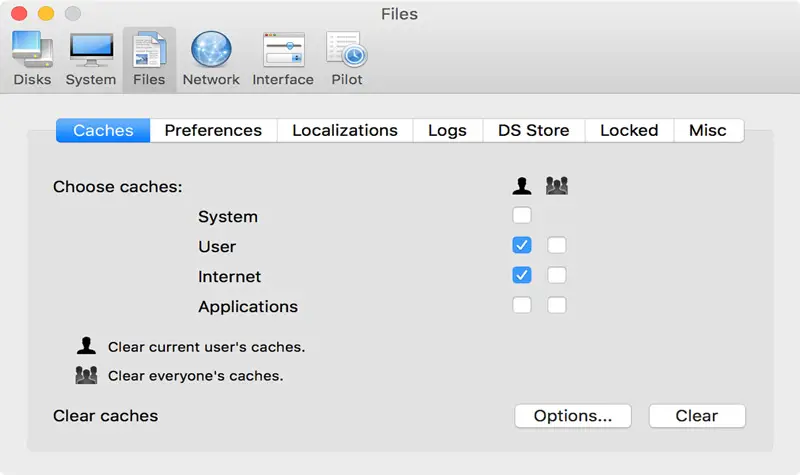
Nous allons d’abord supprimer ces fichiers, nous devrons donc entrer dans le Finder et suivre ce guide:
- Nous choisirons l’option «Aller dans le dossier …»
- Nous écrivons «~ / Library / Caches»
- À ce stade, une liste n’apparaîtra pas avec tous les dossiers que nous avons, classés par ordre alphabétique.
- Nous sélectionnons le dossier appelé «Caches»
- Nous traînons le dossier dans la corbeille
Il ne faut pas oublier de vider la corbeille car les fichiers ne sont pas supprimés si on la laisse dedans.
Cache système et journal des applications
Ensuite, nous traiterons des fichiers générés par le système d’exploitation lui-même et par l’utilisation d’applications.
Afin de supprimer ces fichiers, nous devrons suivre les étapes suivantes:
- Nous ouvrons une fenêtre dans le Finder et écrivons «/ Library / Caches»
- Pour éliminer le système, nous écrirons «/ Library / Logs»
- Nous choisissons «Caches»
- Nous l’avons traîné à la poubelle sans oublier de supprimer ceux de cet endroit.
À titre de recommandation, nous vous dirons qu’il est utile de faire une sauvegarde car en touchant la structure du système d’exploitation, nous pouvons faire une erreur et si nous avons cette copie, nous pouvons revenir en arrière.
Enregistrement DNS
Nous allons maintenant nous occuper de la suppression du cache DNS de notre Mac.
Pour ce faire, nous suivrons ces processus:
- Nous ouvrons le terminal
- Nous écrivons «Spotlight»
- Nous allons exécuter la commande suivante «sudo discoveryutil mdnsflushcache; sudo discoveryutil udnsflushcaches; say flushed»
- Nous entrons le mot de passe administrateur
- Nous choisissons le dossier
- Nous l’avons traîné à la poubelle
- Nous vidons la poubelle
Liste des meilleurs programmes pour libérer de l’espace et supprimer des données temporaires sur MacOS
Il est temps de parler des meilleurs outils dont nous disposons pour notre Mac, avec eux, nous pouvons nettoyer efficacement tous les fichiers temporaires qui se trouvent dans le système d’exploitation et n’importe où sur notre ordinateur.
Ensuite, nous nommons chacun d’eux:
Dr. Cleaner Pro
C’est un programme d’une grande aide pour pouvoir supprimer tous les fichiers dont nous n’avons pas besoin sur notre Mac . Il dispose d’un panneau très simple avec lequel nous pouvons le configurer pour pouvoir effectuer une analyse exhaustive de chacun des dossiers qui existent dans notre processeur.
Télécharger Dr. Cleaner Pro MacOS
MacBooster
Avec cette application, nous pouvons augmenter les performances de notre Mac et nettoyer le système de tous ces fichiers nuisibles qui pourraient causer des problèmes à l’avenir.
Le panneau de contrôle de cet outil est d’un style moderne basé sur des montres ou des instruments de voiture.
Télécharger MacBooster MacOS
MacFly Pro
Nous pouvons avoir notre magnésium à tout moment et générer des rapports périodiquement une fois que nous installons cette application, nous obtiendrons des outils et des fonctions qui nous fourniront des performances optimales de notre Mac.
Télécharger MacFly Pro MacOS
Entretien
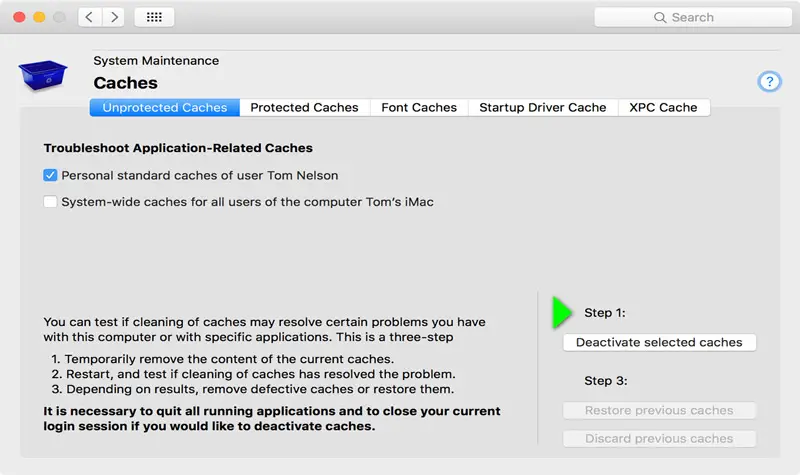
Il maintient notre système d’exploitation MacOS exempt de fichiers indésirables et de menaces qui peuvent être trouvés dans des dossiers de fichiers temporaires.
C’est une excellente application pour laquelle nous n’aurons qu’à faire quelques clics pour obtenir un très bon résultat.
Télécharger Maintenance MacOS
CCleaner
C’est un nettoyeur de fichiers indésirables largement utilisé par tous les utilisateurs de Mac . Il dispose de panneaux de contrôle très simples et en quelques clics, nous pouvons décider de ce que nous devons nettoyer.
De plus, il nous offre des alternatives pour choisir notre navigateur soit Safari, Firefox ou Google Chrome. Il a une version gratuite et une version payante.
Télécharger CCleaner MacOS
Si vous avez des questions, laissez-les dans les commentaires, nous vous répondrons dans les plus brefs délais, et cela sera également d’une grande aide pour plus de membres de la communauté. Je vous remercie!